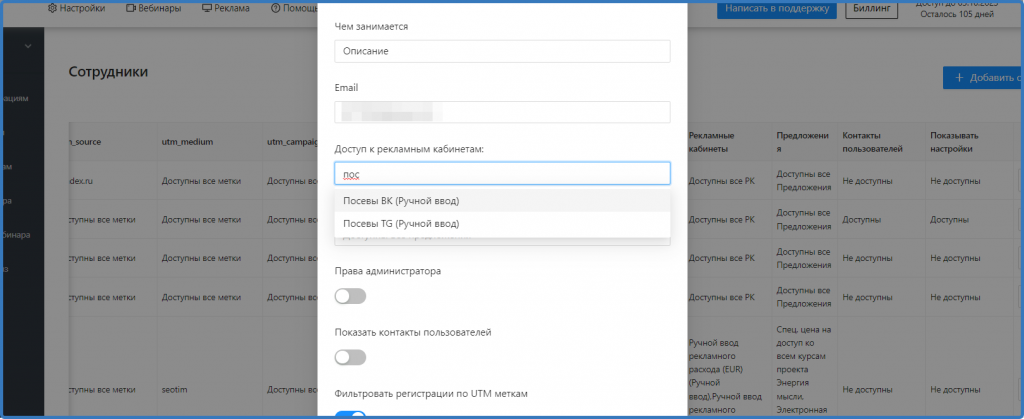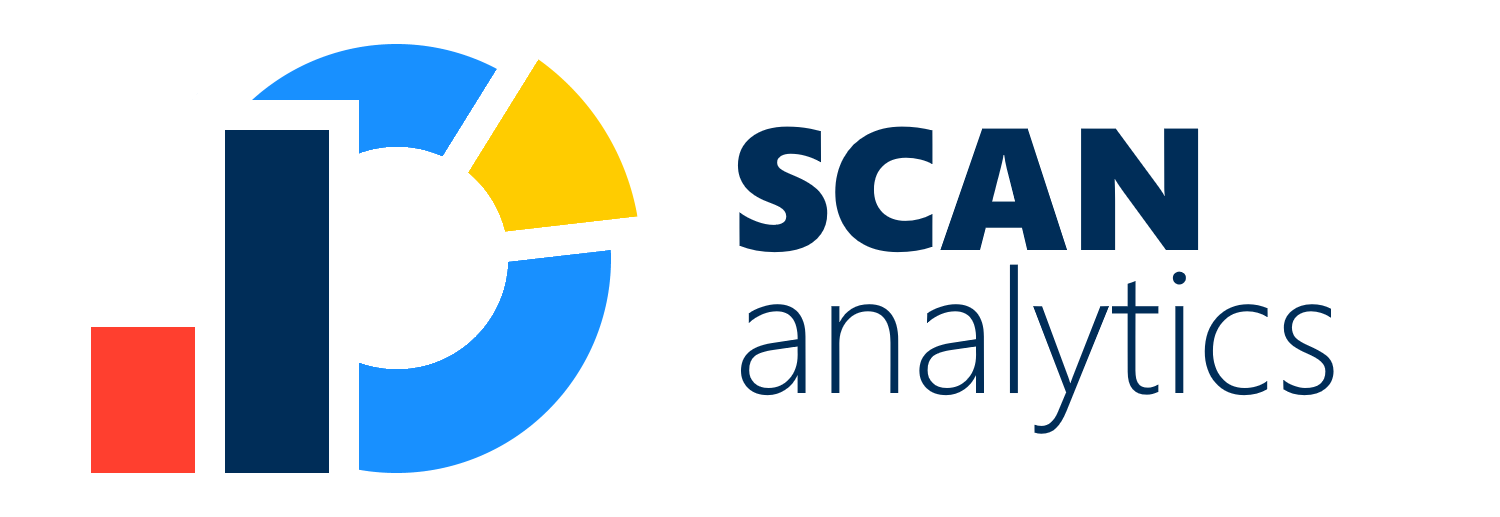Для чего
Если Вы даёте рекламу у блогеров или в другом месте, где нельзя автоматизировать получения данных и если хотите учитывать эффективность данной рекламы, можно создать в SCANe источник такой рекламы и полученный номер ID объявления вставить в рекламную ссылку в метку utm_content. Для каждого подрядчика по такому виду трафика можно создать отдельные рекламные кабинеты и каждый подрядчик сможет видеть только данные по своей рекламе. Для этого нужно в настройках сотрудника выдать доступ к нужному рекламному кабинету.
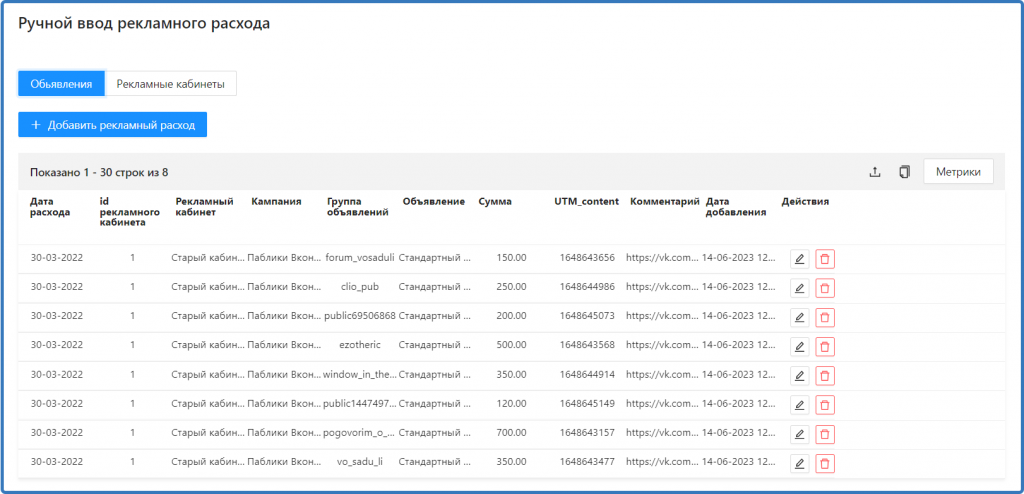
Как добавить расход
Сначала нужно создать рекламный кабинет, потому создать объявление с расходом, полученный номер для utm_content вставить в рекламную ссылку.
Зайдите в раздел ручного ввода рекламного расхода по ссылке: https://lk.scananalytics.ru/advert/rate или через верхнее меню Реклама — Добавить рекламный расход.
Описание кнопок раздела: Рекламные кабинеты
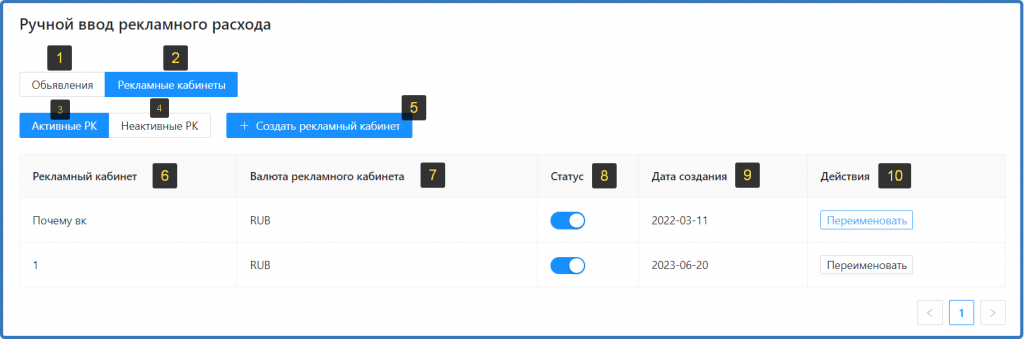
- 1 и 2 — это вкладки по объявлениям и рекламным кабинетам;
- 3 и 4 — это вкладки в разделе рекламных кабинетов для переключения между активными и неактивными рекламными кабинетами;
- 5 — кнопка для создания рекламного кабинета;
- 6 — название рекламных кабинетов в таблице;
- 7 — валюта рекламных кабинетов в таблице;
- 8 — переключатель статуса рекламного кабинета из активного в неактивный и наоборот. Если статус у рекламного кабинета отключен, то этот кабинет переносится во вкладку неактивных рекламных кабинетов;
- 9 — дата создания рекламного кабинета;
- 10 — кнопка для переименования рекламного кабинета.
Описание кнопок раздела: Объявления
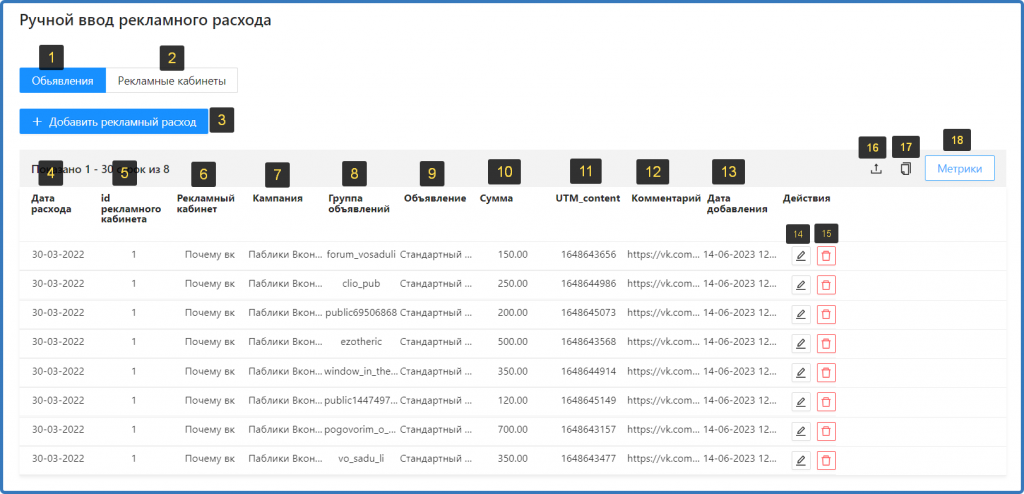
- 1 и 2 — это вкладки по объявлениям и рекламным кабинетам;
- 3 — кнопка для ввода рекламного расхода и создания объявления;
- 4 — Дата рекламного расхода в таблице;
- 5 — id созданного рекламного кабинета;
- 6 — Название рекламного кабинета;
- 7 — Название рекламной кампании;
- 8 — Название группы объявлений;
- 9 — Название объявления;
- 10 — Сумма рекламного расхода;
- 11 — id объявления, этот номер нужно вставить в utm метку: utm_content рекламируемой ссылки;
- 12 — Комментарий для дополнительной информации;
- 13 — Дата добавления рекламного расхода;
- 14 — Кнопка для редактирования рекламного расхода. Можно изменить дату реклам, сумму, название объявления, группы объявлений и кампанию;
- 15 — Кнопка для удаления рекламного расхода;
- 16 — Выгрузка всех данных таблицы в .csv;
- 17 — Копирование данных таблицы в буфер обмена;
- 18 — Выбор отображаемых столбцов и их порядок.
Создание рекламного кабинета
В разделе рекламные кабинеты нажмите на кнопку: Создать рекламный кабинет, откроется окно для ввода названия рекламного кабинета и выбора валюты. Введите название, выберите валюту и нажмите кнопку Добавить. Создать можно неограниченное количество рекламных кабинетов. Это позволит легко управлять доступ к кабинетам разным подрядчикам по трафику и удобно анализировать данные в отчёте по рекламе.
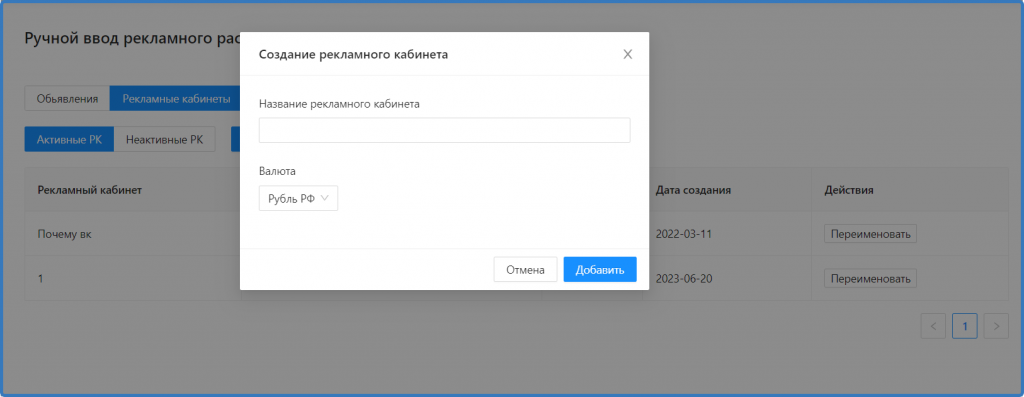
Создание объявления
В разделе объявления нажмите на кнопку: Добавить рекламный расход, откроется форма с полями:
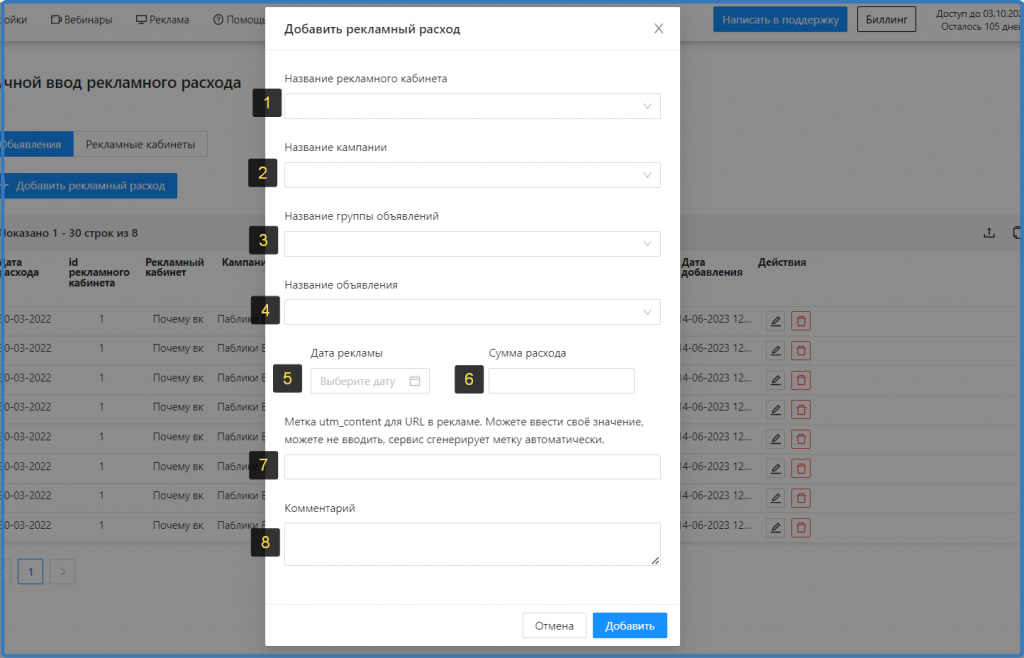
- Выбор рекламного кабинета;
- Выбор названия кампании;
- Выбор группы объявлений;
- Выбор объявления;
- Дата рекламы;
- Сумма рекламного расхода;
- id объявления для вставки в utm_content. Вы можете сами создать id объявления (только цифры от 1 до 18 символов), но лучше оставить поле пустым и тогда SCAN сам сгенерирует уникальный номер объявления;
- Комментарий для дополнительной информации. Поле не обязательное, но полезное.
Структура сохранения рекламных объявлений стандартная. В одном рекламном кабинете можно создать несколько кампаний. В каждой кампании можно создать несколько групп объявлений. В каждой группе объявлений можно создать несколько объявлений. По каждому объявлению можно добавлять расходы в разные дни. По одному объявлению в один день может быть только 1 расход.
Выберите доступный рекламный кабинет. На скриншоте ниже доступно 2 кабинета под названиями: Посевы ВК и Посевы TG. Администратору и сотруднику с правами администратора доступны все рекламные кабинеты. Если сотруднику доступен определённый рекламный кабинет, то он увидит только его.
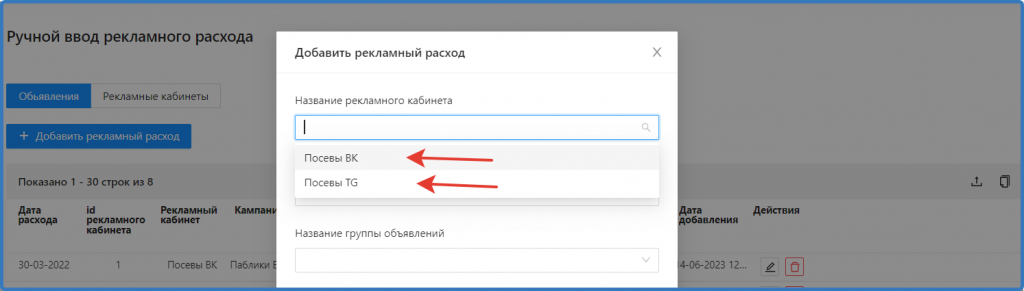
Выбор кампании. В кампаниях погрузятся все созданные кампании (4 на скрине ниже) в выбранном рекламном кабинете. Если нужно создать новую кампанию, введите её название в поле (2) и нажмите кнопку Добавить (3). Поле (1) — для поиска уже созданных кампаний.
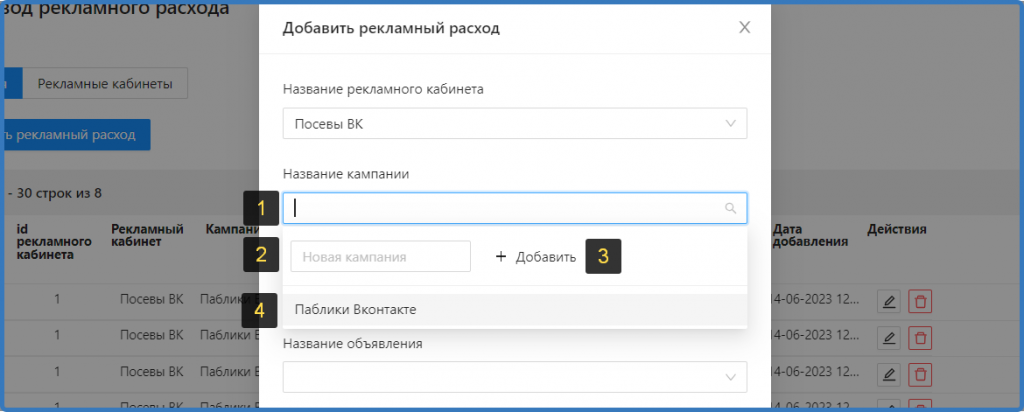
Добавление группы объявлений. В группах объявлений будут доступны только группы привязанные к выбранной кампании. Вы можете выбрать уже созданную группу объявлений или создать новую.
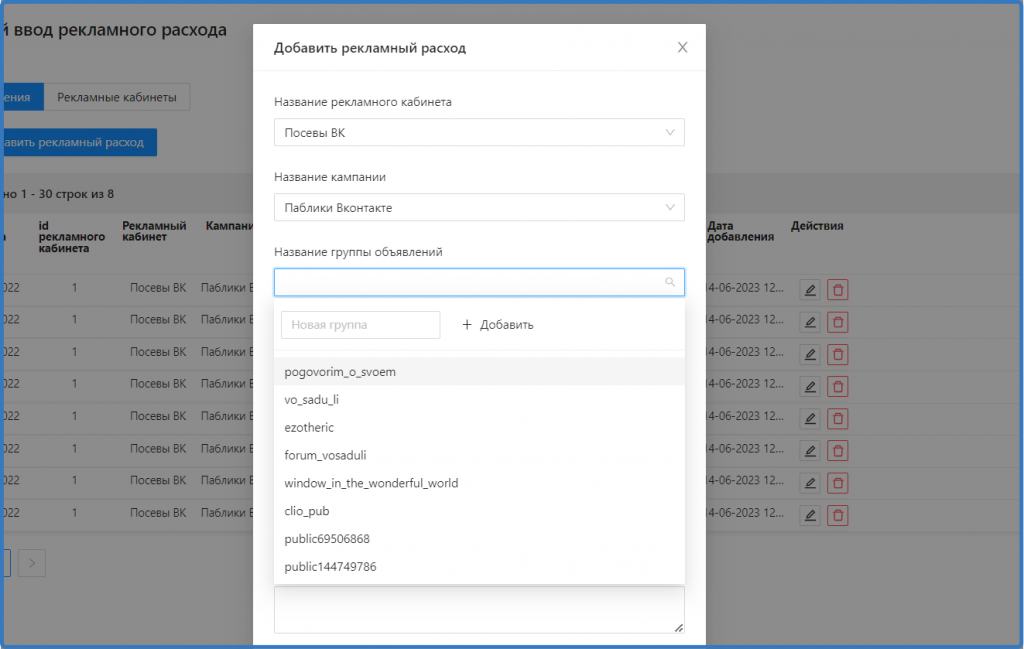
Добавление объявления. В выпадающем списке объявлений будут только те, которые привязаны к выбранной группе объявлений. Вы можете выбрать уже созданное объявление, найдя его по поиску или можете создать новое.
Если нужно ввести рекламный расход по ранее созданному объявлению, нужно выбрать рекламный кабинет, кампанию, группу объявлений, объявление, ввести дату и сумму.
В фильтре, в разделе Реклама можно будет фильтровать данные по названию рекламного кабинета, кампании, группы объявлений и объявления.
Выдача прав на рекламный кабинет
Когда Вы создадите рекламный кабинет для ручного ввода рекламного расхода, Вы можете в настройках сотрудника выдать доступ только к этому рекламному кабинету. Подрядчик, который занимается посевами, сможет вводить расходы и видеть данные только по доступному ему рекламному кабинету.